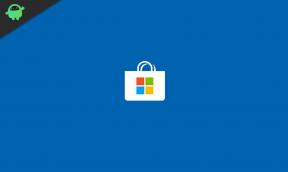Perbaiki: Siap atau Tidak Temukan Sesi Tidak Bekerja atau Gagal Bergabung
Miscellanea / / July 14, 2022
VOID Interactive telah melakukan pekerjaan yang baik dengan Siap atau tidak judul yang dianggap sebagai game video penembak orang pertama multipemain realistis yang intens & taktis di dunia modern di mana unit polisi SWAT akan menjatuhkan musuh dan mengendalikan situasi. Meskipun judulnya telah menerima banyak ulasan positif di Steam, tampaknya banyak pemain menghadapi masalah Siap atau Tidak Menemukan Sesi Tidak Bekerja atau Gagal Bergabung selama bermain game.
Perlu disebutkan bahwa game ini masih dalam tahap akses awal sejak diluncurkan pada Desember 2021 yang menunjukkan bahwa ada beberapa bug atau masalah stabilitas yang mungkin muncul di judul apa pun. Sedangkan game multipemain online akhirnya berakhir dengan beberapa kesalahan terkait konektivitas server atau koneksi server habis dalam beberapa skenario yang tidak dapat dihindari oleh pemain. Namun, ada beberapa cara untuk mengurangi masalah konektivitas server.
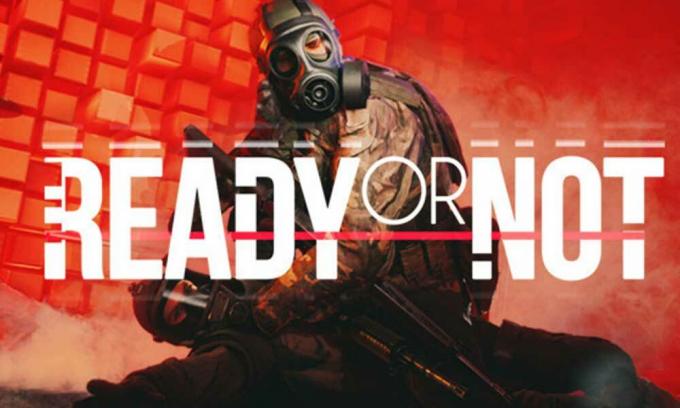
Isi Halaman
-
Perbaiki: Siap atau Tidak Temukan Sesi Tidak Bekerja atau Gagal Bergabung
- 1. Periksa Koneksi Internet Anda
- 2. Siklus Daya Router Wi-Fi
- 3. Periksa Status Server Game
- 4. Coba Cari Server Lain
- 5. Coba Gunakan DNS Publik
- 6. Hubungi VOID Interactive
Perbaiki: Siap atau Tidak Temukan Sesi Tidak Bekerja atau Gagal Bergabung
Menurut beberapa laporan online, sekelompok pemain Siap atau Tidak mendapatkan pesan kesalahan "Koneksi Anda ke host telah hilang" saat mencoba masuk ke sesi multipemain. Sedangkan beberapa pemain yang tidak beruntung mendapatkan pemberitahuan kesalahan "Server Penuh" saat mencoba meng-host server game dengan teman-teman mereka. Meskipun tim Steam dan VOID Interactive sedang menyelidiki masalah ini dengan cermat, Anda dapat mencoba memperbaikinya dengan mengikuti metode di bawah ini.
1. Periksa Koneksi Internet Anda
Pertama-tama, Anda harus mencoba memeriksa koneksi internet Anda dengan benar untuk memastikan tidak ada masalah jaringan di pihak Anda. Terkadang koneksi internet yang buruk atau tidak stabil pada akhirnya dapat memicu banyak masalah. Jika seandainya, Anda menggunakan jaringan kabel, coba gunakan nirkabel (Wi-Fi) atau sebaliknya. Anda juga dapat mencoba menggunakan hotspot seluler untuk memeriksa apakah masalah konektivitas server masih mengganggu Anda atau tidak.
2. Siklus Daya Router Wi-Fi
Pastikan untuk melakukan siklus daya pada router Wi-Fi Anda untuk memastikan tidak ada masalah dengan firmware router. Terkadang gangguan jaringan sementara dapat menyebabkan masalah konektivitas jaringan di pihak Anda. Untuk memperbaikinya, Anda harus menyegarkan cache jaringan router secara manual dengan siklus daya. Anda dapat mengikuti langkah-langkah di bawah ini untuk melakukannya:
Iklan
- Matikan router Wi-Fi terlebih dahulu > Pastikan untuk mencabut kabel daya dari router.
- Tunggu sekitar beberapa menit lalu pasang kembali kabel daya.
- Nyalakan router dan sambungkan ke jaringan Wi-Fi untuk memeriksa masalahnya.
3. Periksa Status Server Game
Hal lain yang dapat Anda lakukan adalah memeriksa status server game untuk memastikan tidak ada masalah konektivitas server yang terjadi. Sebagian besar video game multipemain memang memiliki masalah konektivitas server karena jumlah pemain aktif yang kelebihan beban pada saat yang sama atau entah bagaimana waktu henti server game sedang berlangsung. Lebih baik mengunjungi halaman Twitter resmi VOID Interactive untuk memeriksa apakah orang lain juga menghadapi masalah yang sama atau tidak. Anda dapat menemukan tautan di metode terakhir.
Jika seandainya, waktu henti server atau proses pemeliharaan sedang berlangsung, maka tunggulah setidaknya beberapa jam sebelum mencoba memainkan sesi multipemain lagi. Jika server aktif dan beroperasi, lanjutkan ke metode berikutnya.
4. Coba Cari Server Lain
Anda juga harus mencoba menghosting atau mencari sesi lain untuk memastikan apakah server game benar-benar mengalami masalah atau tidak. Untuk melakukan ini:
- Buka Siap atau tidak permainan > Klik pada 'Bermain'.
- Selanjutnya, klik 'Membuka' atau 'Teman-teman' untuk mencoba lagi.
Catatan: Atau, Anda dapat memilih 'Temukan sesi' untuk memulai perjodohan dengan pemain lain.
Iklan
5. Coba Gunakan DNS Publik
Ada kemungkinan bahwa alamat server DNS khusus penyedia layanan internet Anda memiliki beberapa masalah atau pemblokiran saat mengakses layanan online dengan benar. Lebih baik menggunakan DNS publik di komputer Anda untuk memeriksa apakah masalah telah diperbaiki atau belum. Di sini kami telah membagikan Google DNS dan Cloudflare DNS agar Anda dapat memilih salah satunya. Alamat DNS publik ini menawarkan jangkauan dan kecepatan yang lebih baik dalam game multipemain dan konten streaming.
- tekan Windows + R tombol pintas pada keyboard untuk membuka Lari kotak dialog.
- Sekarang, ketik kontrol dan pukul Memasuki membuka Panel kendali.
- Klik Jaringan dan Internet > Pilih Jaringan dan pusat Berbagi.
- Pergi ke Anda Koneksi untuk memilih Ethernet, Wi-Fi, atau lainnya tergantung pada apa yang Anda gunakan.
- Selanjutnya, klik Properti > Klik dua kali pada Protokol Internet Versi 4 (TCP / IPv4) untuk membuka jendela baru.
- Klik Gunakan alamat server DNS berikut dan masukan 8.8.8.8 sebagai Server DNS pilihan.
- Sementara Anda harus masuk 8.8.4.4 sebagai Server DNS alternatif > Klik pada kotak centang dari Validasi pengaturan saat keluar.
- Klik Oke untuk mengonfirmasi perubahan > Luncurkan game Fall Guys sekarang untuk memeriksa masalah masuk.
Catatan: Jika masalah masih berlanjut dengan DNS Google maka Anda dapat mencoba menggunakan Alamat DNS Cloudflare dengan mengganti 1.1.1.1 sebagai server DNS Pilihan dan 1.0.0.1 sebagai server DNS Alternatif.
6. Hubungi VOID Interactive
Jika tidak ada metode yang berhasil untuk Anda, pastikan untuk menghubungi VOID Interaktif Twitter pegangan untuk bantuan lebih lanjut. Coba buat tiket untuk mendapatkan resolusi yang lebih cepat.
Iklan
Itu saja, teman-teman. Kami menganggap panduan ini bermanfaat bagi Anda. Untuk pertanyaan lebih lanjut, Anda dapat berkomentar di bawah.